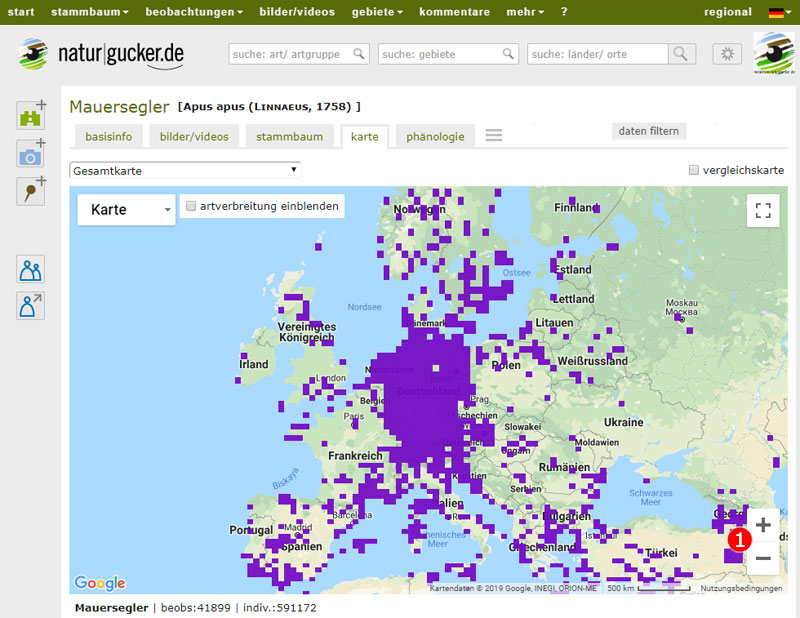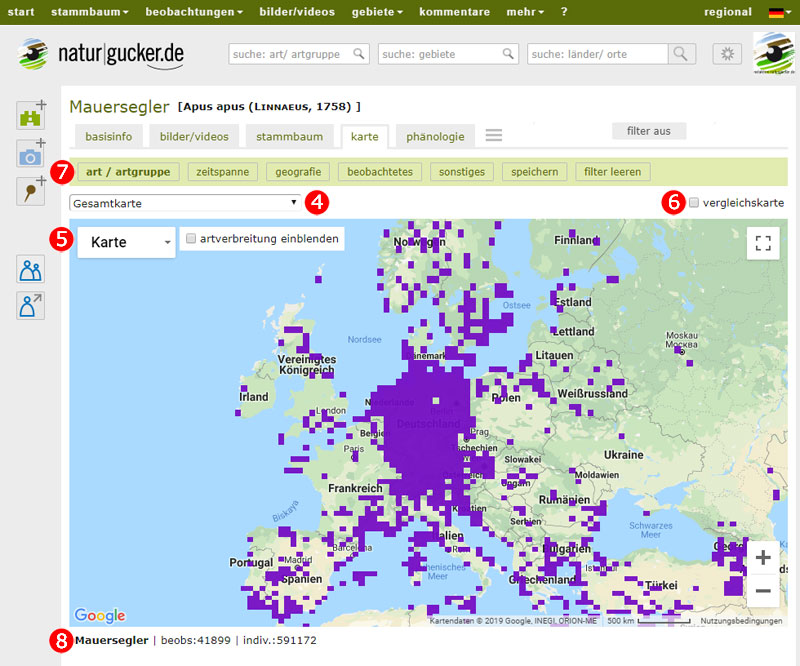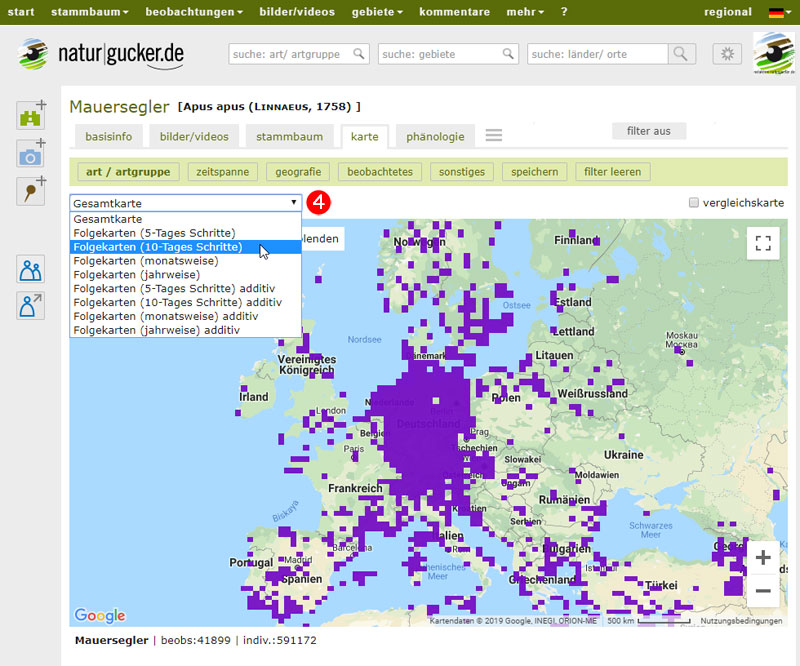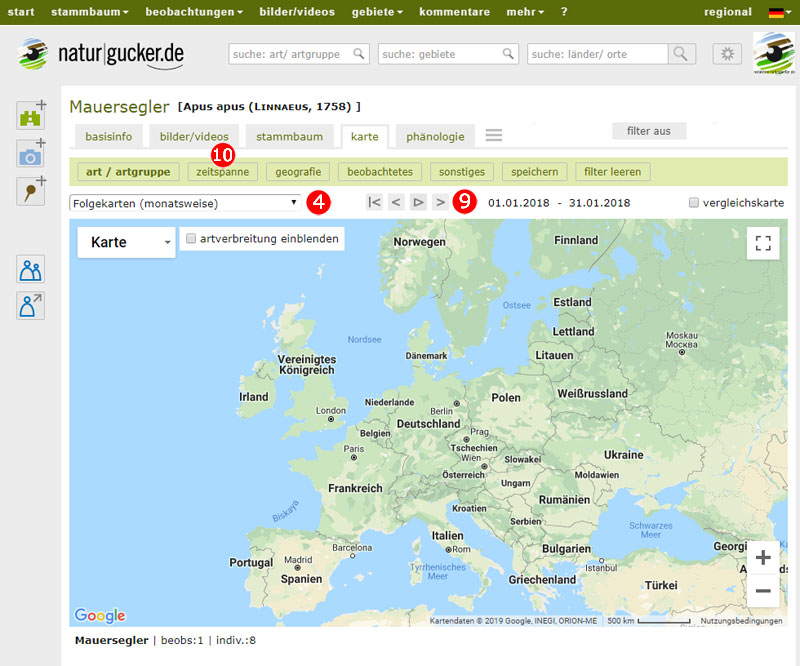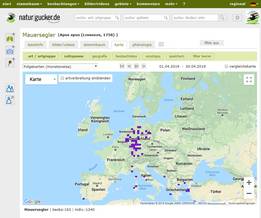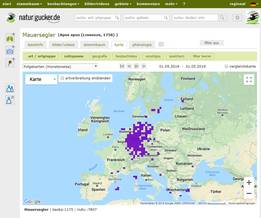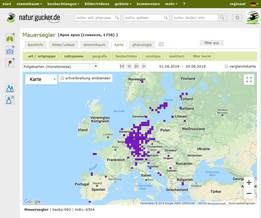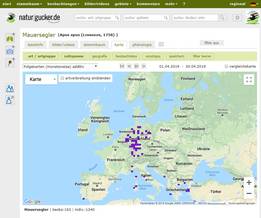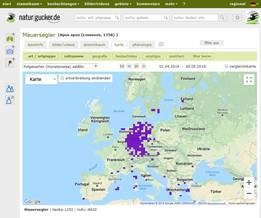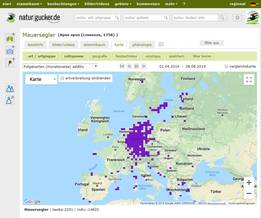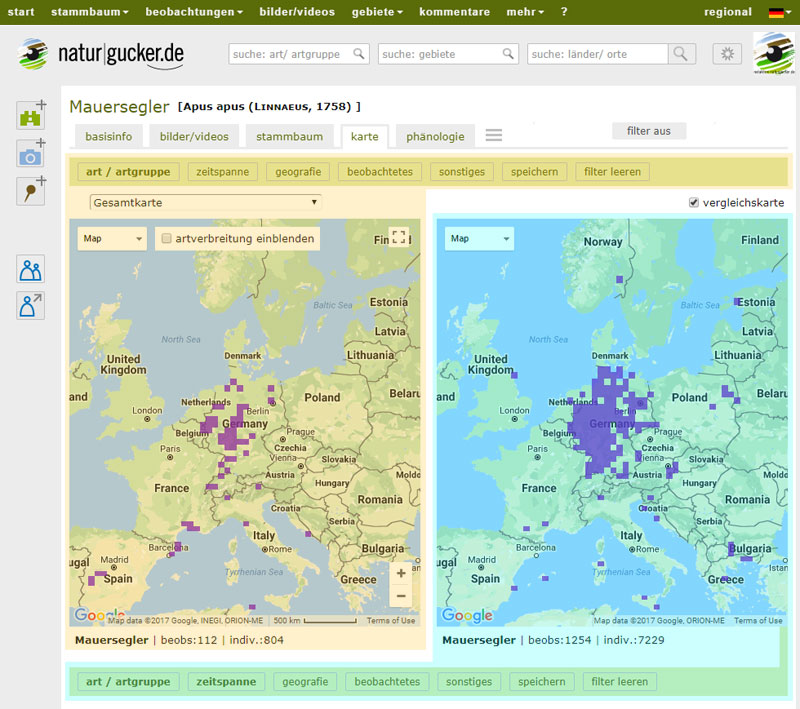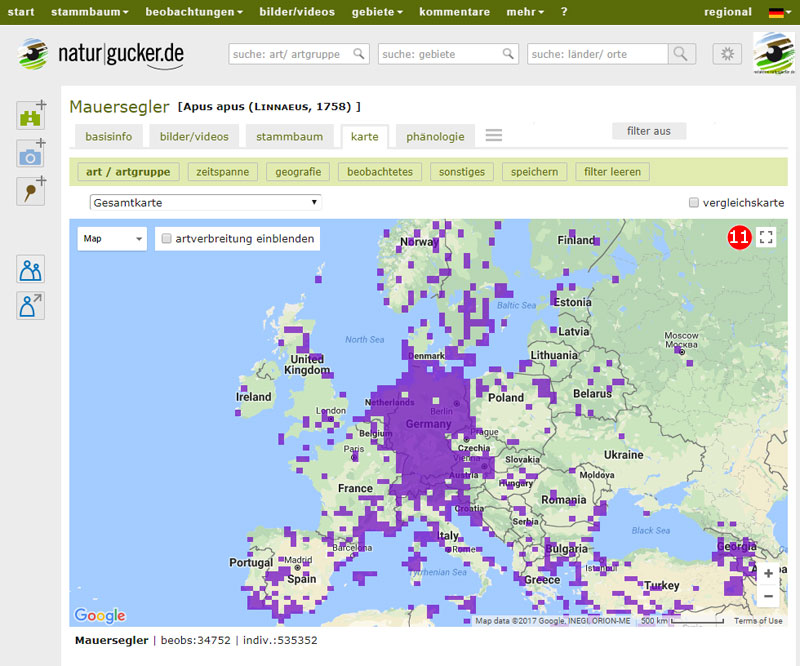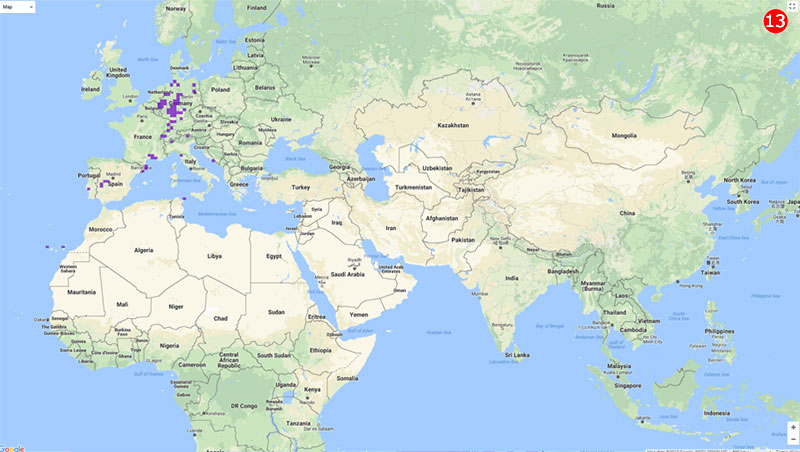Karte im Artporträt
Wichtiger Hinweis: Bei den auf unseren Hilfeseiten gezeigten Abbildungen handelt es sich um Bildschirmfotos (Screenshots). Eine Bedienung der Seite ist darüber nicht möglich. Um die erläuterten Details umzusetzen, rufen Sie bitte unsere Seite naturgucker.de auf und führen Sie die Aktionen dort durch. Zum Öffnen der Seite bitte hier klicken.
Klicken Sie im Artporträt auf die Registerkarte "karte", rufen Sie damit eine Landkarte auf, anhand derer Sie erkennen können, wo die jeweilige Art von den naturgucker.de-Nutzern bereits beobachtet und gemeldet wurde. Einzig jene Beobachtungen, die vom Administratorenteam für unwahrscheinlich gehalten werden - zum Beispiel ein Pottwal in der Sahara -, werden in der Kartendarstellung nicht berücksichtigt.
Ihnen stehen in der Kartenansicht zudem weitere Funktionen und Darstellungsweisen zur Verfügung, die nützlich sind, um mehr über das räumliche und auch zeitliche Auftreten der Arten in der jeweils angezeigten geografischen Region zu erfahren.
In der Karte sind in der Standardeinstellung für alle naturgucker.de-Gebiete oder Orte aus Punktverortungen, zu denen Beobachtungen der jeweiligen Art vorliegen, violette Markierungen hinterlegt. Zu sehen sind sie in der Gesamtkarte. Dabei gilt: Je intensiver das Violett ist, desto mehr Beobachtungsmeldungen gibt es für die jeweilige Gegend. Die Informationen zur Artverbreitung sind ausgeblendet.
Sie können durch Klicken auf die Felder "+" oder "-" in die Karte hinein oder aus ihr heraus zoomen, siehe Markierung #1. Auch mit dem Rädchen Ihrer Maus können Sie entsprechend zoomen.
Um den Kartenausschnitt zu bewegen, bringen Sie den Mauszeiger auf die Karte und halten Sie die linke Maustaste gedrückt. Dann ziehen Sie die Karte in die gewünschte Richtung und lassen sie wieder los, sobald sich der gewünschte Kartenausschnitt auf dem Bildschirm zeigt.
Hinweis: In dieser Kartenansicht liegt Deutschland immer in der Mitte. Gibt es zu einer Art in Deutschland oder gar in Europa keine Beobachtungen in naturgucker.de, dann stellt sich die Karte automatisch so ein, dass jene Teile der Erde zu sehen sind, für die Beobachtungen gemeldet wurden. Die violetten Markierungen können dann jedoch recht klein sein. Im Beispielbild oben befinden sie sich bei Markierung #2, denn die Art – der Vulkan-Kolibri – lebt in Mittelamerika.
Artverbreitung einblenden
In der Kartenansicht lässt sich neben den Beobachtungsdaten aus naturgucker.de auch ein internationaler Datenbestand einblenden, der Rückschlüsse auf die Verbreitung der Art zulässt. Jene Daten sind in der Karte in verschiedenen Gelb- und Orangenuancen dargestellt, wobei ein helles Gelb für geringere Beobachtungszahlen steht als ein kräftiges Orange, das eine hohe Datendichte symbolisiert.
Die Datengrundlage für diese Funktion "artverbreitung einblenden", siehe Markierung #3, ist dabei die Datenbank von GBIF (Global Biodiversity Information Facility), einem internationalen Netzwerk für Biodiversitätsdaten. Die Datenbank umfasst aktuell circa 250 Millionen Datensätze. Auch alle naturgucker.de-Daten werden dorthin gemeldet.
Kartenfunktionen
Die Karten in den Artporträts auf naturgucker.de können als statische Karten, als Karten zum Blättern, als animierte Sequenzen oder als Vergleichskarten (sowohl statisch als auch zum Blättern oder animiert) dargestellt werden, siehe Markierung #4. Eine Erläuterung der einzelnen Funktionen und wie sie aufzurufen beziehungsweise zu bedienen sind, finden Sie weiter unten in diesem Kapitel.
Außerdem gibt es unterschiedliche Kartendarstellungsmöglichkeiten, siehe Markierung #5. Sie haben die Wahl zwischen den von Google angebotenen Darstellungsoptionen "Map" (=Landkarte) und "Satellite" (=Satellitenbildansicht). Bei ersterer können Sie wahlweise eine Terrainansicht zusätzlich ein- oder ausblenden, bei zweiterer eine Beschriftung und Ländergrenzen (=Labels).
Über die Funktion "vergleichskarten" können Sie eine Ansicht mit zwei Karten aufrufen, mit denen direkte Vergleiche möglich sind, siehe Markierung #6. Eine Erläuterung der Funktionen finden Sie weiter unten.
Ferner haben Sie die Möglichkeit, die Kartendarstellungen mittels der Filterfunktionen von naturgucker.de zu steuern, siehe Markierung #7. Wie die Filter, die für alle filterbaren Daten von naturgucker.de nach demselben Prinzip funktionieren, zu bedienen sind, erläutern wir hier.
Unter den Karten finden Sie außerdem Angaben dazu, wie viele Beobachtungen zur Art in naturgucker.de vorliegen und wie viele Individuen gemeldet wurden, siehe Markierung #8. Hierbei werden jeweils die Filtereinstellungen berücksichtigt. Wenn Sie außer der Art keine Filtereinstellung getätigt haben, werden die Gesamtbeobachtungszahlen und Gesamtindividuenzahlen aus naturgucker.de angezeigt.
Gesamtkarte aufrufen
In der Standardeinstellung öffnet sich eine Gesamtkarte, auf der für jede in naturgucker.de zur jeweiligen Art vorliegende Beobachtung ein Karteneintrag vorliegt. Das heißt, die Darstellung bezieht sich über die Gesamtheit der Datensätze und sie ist statisch. Im Menü, siehe Markierung #4, können darüber hinaus weitere Karten aufgerufen werden.
Folgekarten aufrufen
Sie können bei naturgucker.de sogenannte Folgekarten aufzurufen, die die Beobachtungen für bestimmte Zeiträume in der Karte darstellen. Es ist gewissermaßen eine zeitlich aufeinander aufbauende Kartenansicht, die aus verschiedenen, nacheinander eingeblendeten Einzelkarten besteht. Die zeitliche Auflösung können Sie selbst festlegen. Für die Darstellung stehen dabei zur Auswahl, die im Menü bei Markierung #4 angeklickt werden können:
- Folgekarten (5-Tages-Schritte)
- Folgekarten (10-Tages-Schritte)
- Folgekarten (monatsweise)
- Folgekarten (jahrweise)
- Folgekarten (5-Tages-Schritte) additiv
- Folgekarten (10-Tages-Schritte) additiv
- Folgekarten (monatsweise) additiv
- Folgekarten (jahrweise) additiv
Mit Hilfe der Blätterfunktion können Sie festlegen, ob Sie manuell zwischen den einzelnen Schritten hin und her schalten oder ob Sie die Kartenansicht automatisch als Animation auf Ihrem Bildschirm sehen möchten, siehe Markierung #9.
Wenn Sie "Folgekarten (monatsweise)" auswählen, zeigt sich nicht nur eine räumliche Darstellung der Beobachtungspunkte, sondern auch ein zeitlicher Verlauf der Sichtungen. Dabei werden die Datensätze jeweils gemäß ihrer Beobachtungsmonate innerhalb des voreingestellten Zeitraumes, siehe Markierung #10, nacheinander gezeigt. Indem Sie die Filteroption "zeitspanne" wählen, können Sie diesen Zeitraum selbst einstellen, siehe Markierung #11.
In den Beispielbildern werden Daten des Mauerseglers gezeigt. Man kann anhand der Serie den Einflug dieser Vögel im April, Mai und Juni 2019 nachvollziehen, wobei die Beobachtungen der einzelnen Monate nacheinander dargestellt werden.
Entscheiden Sie sich hingegen für die Darstellung "Folgekarten (monatsweise) additiv", werden die Beobachtungsvermerke in den Karten für den ersten Monat, dann für den ersten und zweiten Monat, danach für den ersten, zweiten und dritten Monat und so weiter angezeigt. Das heißt, sie addieren sich. Indem Sie die Filteroption "zeitspanne" wählen, können Sie den Zeitraum, für den die Beobachtungen additiv in der Karte angezeigt werden, selbst einstellen, siehe Markierung #10.
In den Beispielbildern werden wieder Daten des Mauerseglers gezeigt. Man kann anhand der Serie sehen, wie die Anzahl der Beobachtungen von April bis Juni 2019 steigt. Die dritte Abbildung (Juni 2019) zeigt dabei alle Beobachtungen aus diesem Monat, aus dem Vormonat Mai 2019 sowie aus April 2019, da es sich um die additive Darstellung handelt.
Lesetipp
In einem Beitrag auf naturwerke.net haben wir die Funktionsweise der Folgekarten kompakt beschrieben: Zum Lesen bitte hier klicken.
Vergleichskarten
Auf naturgucker.de besteht die Möglichkeit, zwei Karten nebeneinander anzeigen zu lassen und den jeweils dargestellten Inhalt so direkt miteinander vergleichen zu können. Dieser Anzeigemodus wird als „vergleichskarten“ bezeichnet und lässt sich durch das Setzen eines Häkchens einschalten sowie durch das Entfernen des Häkchens wieder ausschalten, siehe Markierung #6.
Sie können mit Hilfe der Filterfunktionen von naturgucker.de, siehe Markierung #10, für jede der beiden Karten separat Bedingungen festlegen, um die von Ihnen gewünschten Inhalte individuell festzulegen und so vergleichen zu können.
Das Beispielbild zeigt links die räumliche Verteilung der Beobachtungen von Mauerseglern im Zeitraum vom 1.4.2017 bis 30.4.2017, rechts ist die räumliche Verteilung der Mauersegler-Beobachtungen im Zeitraum vom 1.5.2017 bis 31.5.2017 zu sehen.
Um die individuellen Einstellungen für die linke Karte vornehmen zu können, nutzen Sie bitte die obere Filterleiste, und mit der unteren Filterleiste legen Sie die Einstellungen für die rechte Karte fest; siehe farbige Markierungen auf dem obigen Beispielbild.
Hinweis: Der Bildausschnitt und Vergrößerungsfaktor ist in beiden Karten immer gleich. Wenn Sie die Kartenansicht vergrößern oder verschieben möchten, müssen Sie dies nur in einer Karte durchführen, die Darstellung der zweiten Karte passt sich automatisch an.
Vollbildschirmdarstellung aufrufen/ausschalten
Tutorial-Video zum Thema
In unserem Vimeo-Kanal gibt es einen kurzen Erklärfilm zum Thema "Kartendarstellung": Jetzt das Video ansehen.